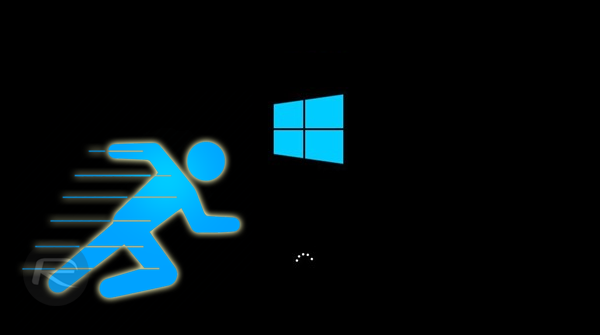
كلنا نعاني من بطئ الحواسيب قد يكون هذا
البطئ نتيجة قدم الجهاز, يمكن ان تكون نتيجة برامج ضارة تؤدي الى هذا البطئ او قد
تكون مواصفات الحاسوب ضعيفة لا تستطيع انجاز المهام المطلوبة منها في هذا الموضوع
سوف نقوم بتفيذ عشر خطوات ستؤدي الى زيادة سرعة
الحاسوب.
ابطال الخدمات (services):
توجد الكثير من الخدمات التي يوفرها Windows الا ان بعض هذا الخدمات تستهلك الكثير من الذاكرة و سرعة المعالج على الرغم من عدم استعمالها.
ًWindows Update:
هذا الخدمة تقوم بالبحث على اخر التحديثات لنظام التشغيل الخاص بك قد يتسائل البعض كيف لهذا الخدمة ان تكون غير مفيدة ؟ ان هذا الخدمة تلقائية و تستهلك الكثير من الذاكرة اثناء البحث عن التحديثات حتى وان كان النظام محدث الى اخر اصدار مما يؤدي الى بطئ في الحاسوب سوف نقوم بايقاف البحث التلقائي الى بحث اليدوي تكون تحت تحكم المستخدم في البحث عن الاصدارات الجديدة للنظام.
- اضغط على مفتاح الوندوز + ق (Windows key + R) لفتح صندوق اوامر Run.
توجد الكثير من الخدمات التي يوفرها Windows الا ان بعض هذا الخدمات تستهلك الكثير من الذاكرة و سرعة المعالج على الرغم من عدم استعمالها.
ًWindows Update:
هذا الخدمة تقوم بالبحث على اخر التحديثات لنظام التشغيل الخاص بك قد يتسائل البعض كيف لهذا الخدمة ان تكون غير مفيدة ؟ ان هذا الخدمة تلقائية و تستهلك الكثير من الذاكرة اثناء البحث عن التحديثات حتى وان كان النظام محدث الى اخر اصدار مما يؤدي الى بطئ في الحاسوب سوف نقوم بايقاف البحث التلقائي الى بحث اليدوي تكون تحت تحكم المستخدم في البحث عن الاصدارات الجديدة للنظام.
- اضغط على مفتاح الوندوز + ق (Windows key + R) لفتح صندوق اوامر Run.
- في صندوق اوامر Run ادخل الامر التاليservices.msc و اضغط على ادخالEnter.
- دبل كلك على Windows update ستظهر لك واجهة الاعدادات
- اجعل ال Startup
type على Manual و اضغط على Stop ثم Apply و .OK
- قم باعادة تشغيل الجهاز لتثبيت هذه التغيرات.
windows defender:
هذه خدمة الحماية التي يوفرها Windows مثل سابقتها فانها تستهلك الكثير من الذاكرة و
سرعة المعالج في البحث على الفايروسات لا انصح بايقاف هذا الخدمة ان لم يكن لديك
برنامج حماية اخر لكن بوجود برنامج حماية يجب ايقاف هذه الخدمة لانها تستهلك
الكثير من الذاكرة وليست ذات فعالية مقارنة ببرامج الحماية المتوفرة . بل نسبة
للحواسيب التي ليس لديها ارتباط بشبكة الانترنيت او تمتلك ذاكرة قليلة فمن الافضل
ايقاف هذه الخدمة و الاستفادة من الذاكرة المستهلكة.
-اضغط على مفتاح الوندوز + ق (Windows key + R) لفتح صندوق اوامرRun.
- في صندوق اوامر Run ادخل الامر التالي regedit و اضغط على ادخالEnter. اذهب
الى HKEY_LOCAL_MACHINE/SOFTWARE/Policies/Microsoft/Windows Defender

- في حال عم وجود مفتاحDisableAntiSpyware اضغط على الكلك الايمن و اختارnew ثم اختارDWORD(32-bit)Value
- قم بتسميته DisableAntiSpyware و اضغط عليه
قم بتغير قيمة ال value
data الى 1
- قم باعادة تشغيل الحاسوب لتثبيت الاعدات.
ايقاف خدمة cortana :
خدمة كورتانة هي خدمة الاوامر الصوتية في windows 10 الاوامر الصوتية ليست ذات فعالية كبيرة في اجهزة
الحاسوب فمن الافضل ايقاف هذه الخدمة و الاستفادة من سرعة المعالج المستهلكة.
- اضغط على مفتاح الوندوز + ق (Windows key + R) لفتح صندوق اوامر (Run).
- في صندوق اوامر Run ادخل الامر التالي (regedit) و اضغط على ادخال (Enter).
- اذهب الى HKEY_LOCAL_MACHINE/SOFTWARE/Microsoft/Windows Search.
- اضغط على الكلك الايمن على (new), (DWORD(32-bit) Value) قم بتسمية المفتاح (AllowCortana).
- اجعل قيمة ال value data) )0 لتعطيل الخدمة .
- قم باعادة تشغيل الحاسوب لتثبيت التغيرات:
ايقاف البرامج عند تشغيل الحاسوب, التخلص من البرامج الغير مستعملة, تنظيف الريجيتر و تنظيف الملفات المؤقتة:
للقيام بكل هذه الخطوات كل ما عليك هو تحميل برنامج Ccleaner لتحميل البرنامج اضغط هنا
تنظيف الملفات المؤقتة:
تنظيف الريجستر:
مسح البرامج الغير مستعملة:
ايقاف البرامج عند بدء التشغيل:
خيارات الطاقة (power option):
خيارات الطاقة هية ميزة في نظام windows تساعد في تنظيم عمل مكونات الجهاز من اجل الحفاظ
على الطاقة حيث تخفض استخدام المعالج و كارت الشاشة و الذاكرة من اجل التوفير من
استهلاك الطاقة في الحواسيب المحمولة (laptop) ولكنها تؤدي الى بطئ الحاسوب بسبب عدم استخدام الطاقة
الكاملة لمكوناته و تكون عديمة الفائدة في الحواسيب المكتبية حيث لا تمتلك بطاريات
اي لاحاجة الى خفض استهلاك الطاقة.
- في شريط المهام اضغط على الكلك الايمن على ايقونة
البطارية
- اذهب الى خيار (power options)
- اختار اعداد ال high performance
زيادة عدد الانوية المستخدمة من قبل المعالج:
نظام التشغيل يستعمل نوات واحدة من المعالج
حيث تقوم بكل العمليات المطلوبة منها سوف نقوم بتمكين استخدام اكثرمن نوات لكي يتم
توزيع هذا العمليات على الانوية مما يؤدي الى زيادة سرعة الجهاز.
- اضغط على مفتاح الوندوز + ق (Windows key + R) لفتح صندوق اوامر (Run).
- في صندوق اوامر Run ادخل الامر التالي (msconfig) و اضغط على ادخال (Enter).
- اذهب الى الخيار boot ثم الى advanced options
- في صندوق اوامر Run ادخل الامر التالي (msconfig) و اضغط على ادخال (Enter).
- اذهب الى الخيار boot ثم الى advanced options
- ثم فعل number of processors قم باختار اخر خيار في القائمة في حالتي 4 ثم اضغط على ok
ايقاف المحسنات:
يقوم windows بعرض الملفات و البرامج بطريقة استثنائية من حيث
الشكل و سلاسة التنقل بينها الا ان هذه مجرد مميزات شكلية تستهلك من مواصفات
الحاسوب بينما يمكن الاستفادة منها ببرامج اخرى او رفع سرعة اطارات العاب معينة قد
تحتاج الى ايقاف هذه المميزات او قد تكون مواصفات الحاسوب قليلة جدا فان ايقاف هذه
المميزات سوف يؤدي الى رفع مستوى اداء الحاسوب على حساب شكل النظام.
hibernate هية ميزة تشبه ال sleep لكن الفرق بينهما ان hibernate لا يخفض استهلاك الطاقة انما يقوم بايقاف تشغيل
الجهاز و خزن البرامج المفتوحة بشكل مؤقت على القرص الصلب وعند تشغيل الجهاز مرة
اخرى يقوم باسترجاعها هذه الميزة تشغل مساحة كبيرة من الذاكرة على الرغم من ان
بعض الحواسيب لا تمتلك هذه الميزة او تكون غير مفعلة.
لايقاف هذه الخدمة و الاستفادة من المساحة المهدورة.
لايقاف هذه الخدمة و الاستفادة من المساحة المهدورة.
- في قائمة ابد في صندوق البحث ابحث عن cmd وقم بتشغيله كمسؤول.
- في نافذة cmd اكتب الامر التالي powercfg -h off سوف يقوم بالغاء هذه الخاصية وتحرير المساحة المستخدمة.
البحث عن الفايروسات:
قد يكون سبب بطئ الحاسوب هو فايروس يقوم
باستهلاك لذاكرة و سرعة المعالج افضل حل للتخلص منها هو بفحص شامل للجهاز باستخدام
برامج الحماية. حسب برنامج الحماية الخاص بك.
نظام التشغيل:
في حال فشل هذه الخطوات في زيادة سرعة الحاسوب قد
يكون نظام التشغيل يفوق قدرة الحاسوب او عدم توافق بين مواصفات و النظام المستخدم
على سبيل المثال يستخدم وندوز 7 (32بت) 4 جيجا من الذاكرة في حال ان ذاكرة الجهاز اكبر من 4
جيجا فسوف تهمل الذاكرة المتبقية في هذه الحالة يجب تغير النظام الى (64بت) من اجل استغلال تلك الذاكرة المهمولة.
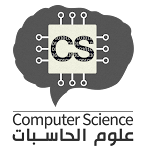


































ليست هناك تعليقات:
إرسال تعليق